三星n9005连接电脑没反应?USB驱动安装后仍无法传输文件?
要将三星n9005连接至电脑,需根据使用场景选择合适的连接方式,并确保设备设置正确,以下是详细操作指南,涵盖不同连接方法、常见问题及解决步骤,帮助您高效完成数据传输或文件管理。
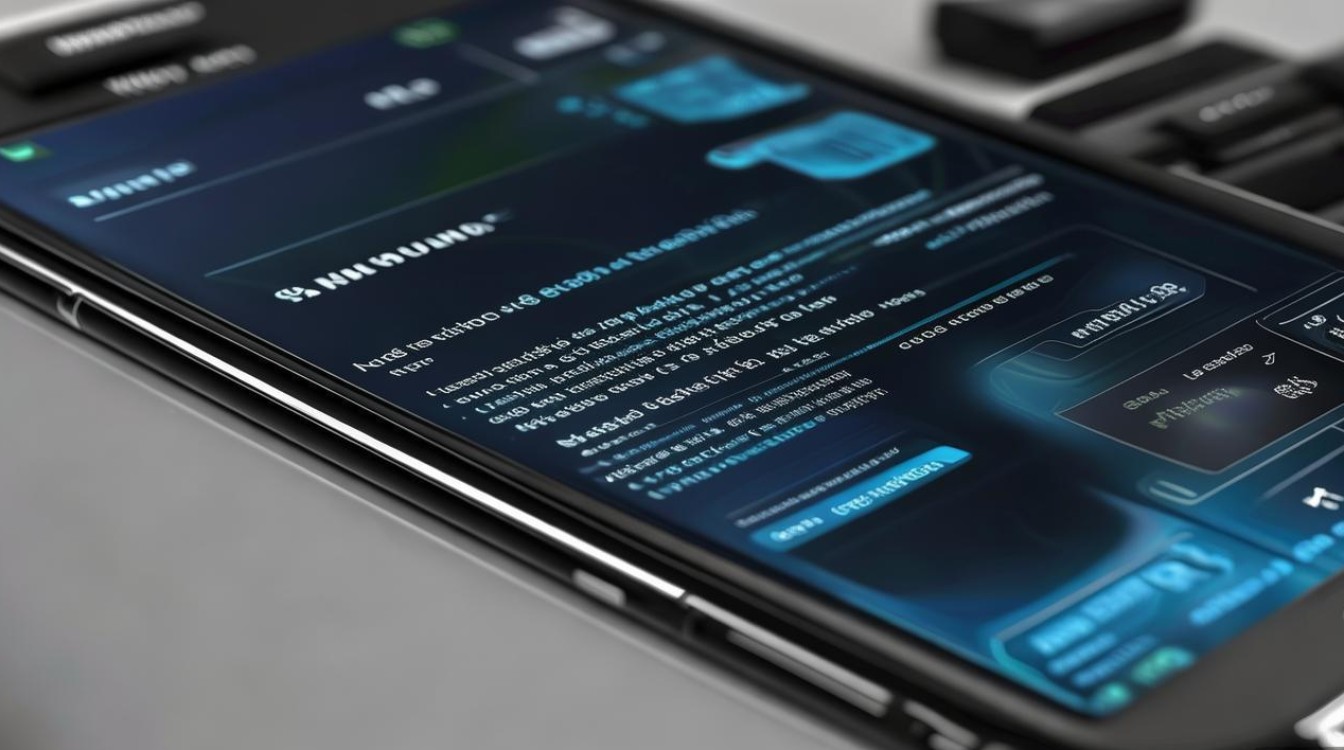
连接前的准备工作
-
检查设备兼容性
确保电脑操作系统(Windows或macOS)支持三星n9005(该机型为2013年发布,支持USB 2.0和MTP模式)。- Windows用户:建议安装三星USB驱动程序(可通过三星官网下载"Samsung Kies"或"Samsung USB Driver")。
- macOS用户:系统自带Android File Transfer工具,无需额外安装驱动。
-
必备配件
- 原装或认证USB数据线(Micro-USB接口)。
- 电脑USB端口(建议使用主板后置端口以供电稳定)。
-
设备设置
在手机上启用"USB调试"模式(部分操作需要):- 进入 设置 → 关于手机 → 连续点击"版本号"7次 启用开发者选项。
- 返回 设置 → 开发者选项,开启"USB调试"。
有线连接方法(数据传输与文件管理)
通过USB数据线连接
- 步骤1:将数据线一端连接手机,另一端插入电脑USB端口。
- 步骤2:手机屏幕顶部下拉通知栏,点击 "USB已连接" 选项。
- 步骤3:选择连接模式:
- 仅充电:仅传输电力,无法访问文件。
- MTP(媒体设备):推荐选择,用于传输照片、视频及文档。
- PTP(图片传输协议):仅适用于图片传输。
- RNDIS(网络共享):通过手机网络为电脑提供上网。
不同模式适用场景:
| 连接模式 | 适用场景 | 传输速度 |
|----------|----------|----------|
| MTP | 照片、视频、文档传输 | 中等 |
| PTP | 仅传输图片 | 较慢 |
| RNDIS | 电脑网络共享 | 依赖手机信号 |
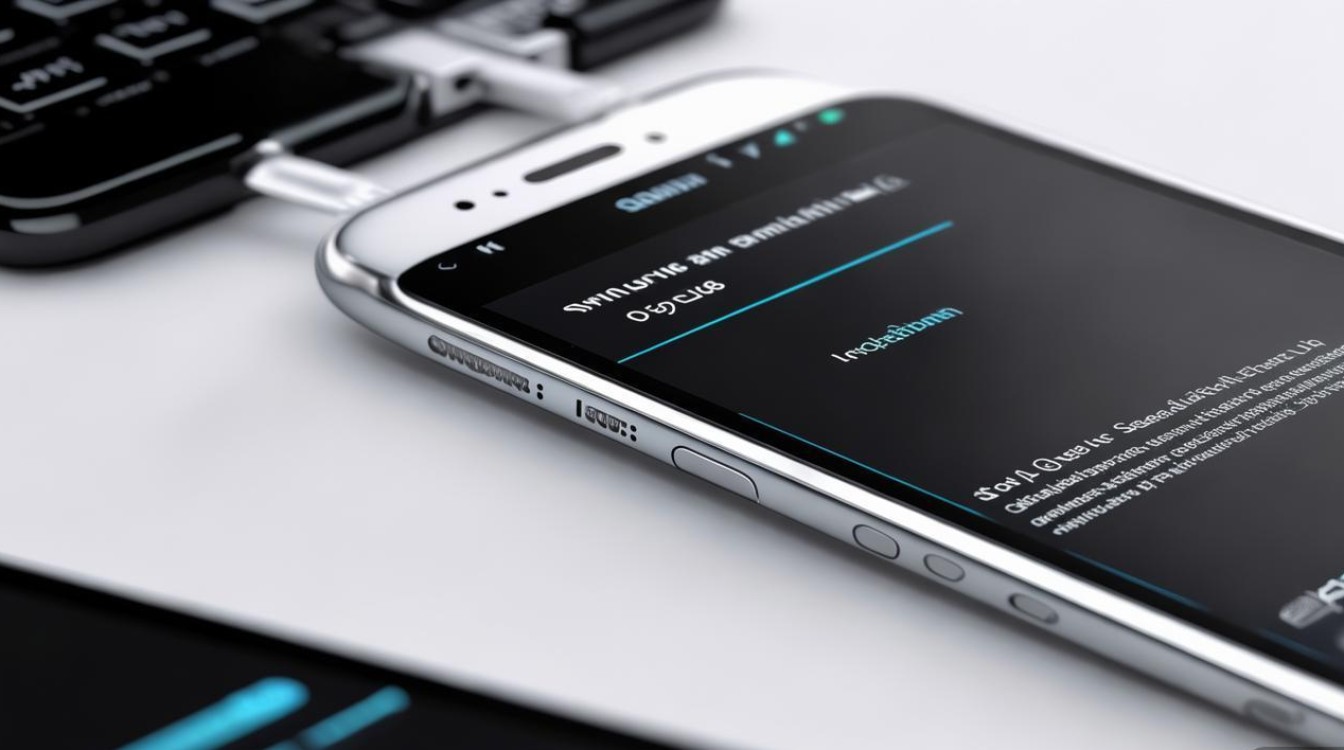
文件管理操作
- Windows系统:连接成功后,"此电脑"会显示"Galaxy N9005"盘符,双击进入即可***粘贴文件。
- macOS系统:打开"Android File Transfer"应用,手机存储将自动显示,可拖拽文件传输。
无线连接方法(无需数据线)
通过Wi-Fi传输(第三方应用)
推荐使用 "AirDroid" 或 "Samsung Flow"(需三星账号):
-
AirDroid:
- 手机端安装AirDroid,注册账号并登录。
- 电脑端访问 web.airdroid.com,扫码绑定设备。
- 可实现文件传输、短信管理及远程控制。
-
Samsung Flow:
- 手机与电脑登录同一三星账号。
- 通过蓝牙配对后,启用Wi-Fi直连功能。
云同步服务
使用 三星云、Google Drive 或 Dropbox:
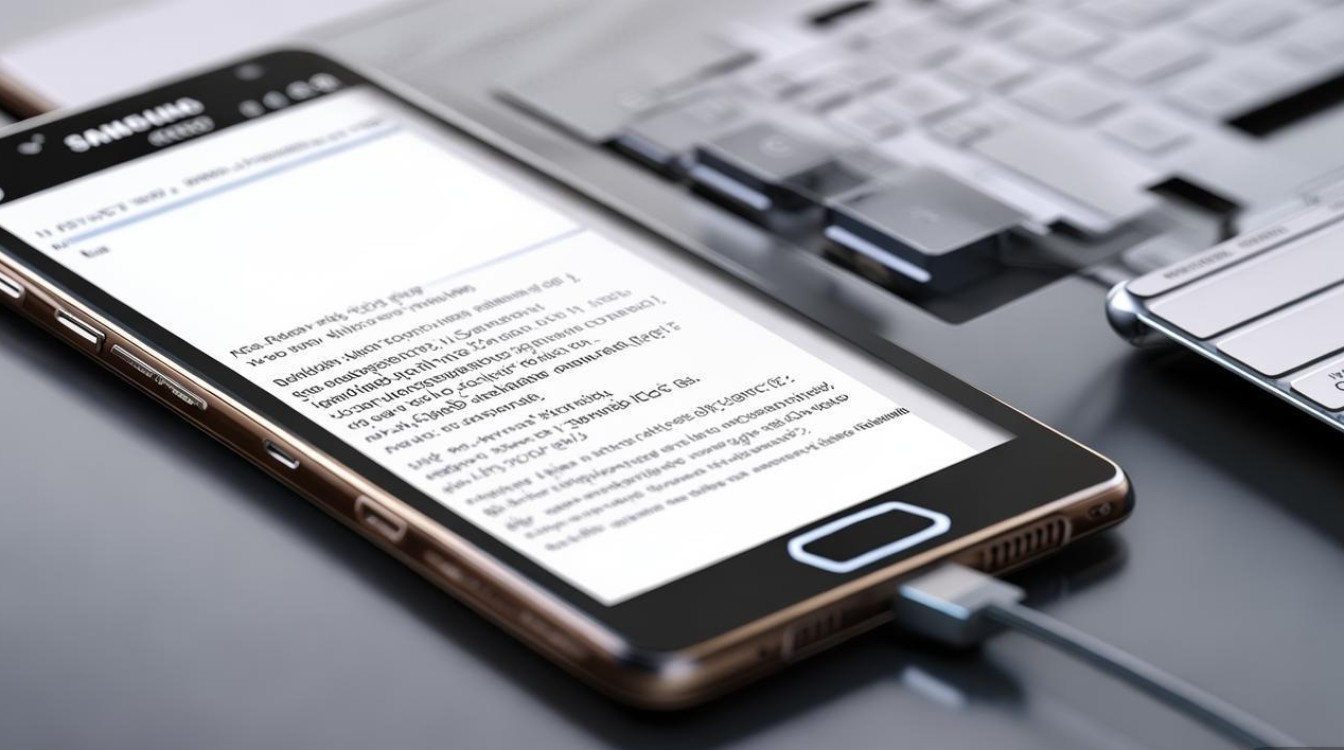
- 手机端上传文件至云端,电脑端登录同一账号下载。
- 适合大文件或长期备份需求。
常见问题与解决方法
-
连接失败,电脑无法识别设备
- 原因:驱动未安装或数据线损坏。
- 解决:
- 重启手机与电脑。
- 更换数据线或USB端口。
- 在设备管理器中卸载"Samsung Android USB Driver"后重新安装。
-
传输速度过慢
- 原因:USB 2.0接口限制或后台应用占用带宽。
- 解决:关闭手机后台应用,尝试更换USB 3.0端口(若电脑支持)。
-
macOS无法识别设备
- 原因:未打开"Android File Transfer"或防火墙阻止。
- 解决:确保该应用已运行,并在系统偏好设置中允许USB访问。
-
手机提示"允许USB调试"弹窗
勾选"始终允许此电脑"并点击"允许",即可建立调试连接。
注意事项
- 安全提示:避免在公共Wi-Fi下使用无线传输,防止数据泄露。
- 文件格式兼容性:部分视频格式(如MKV)需电脑安装解码器才能播放。
- 定期维护:定期清理手机存储空间,避免因存储不足导致传输中断。
通过以上方法,您可灵活选择有线或无线方式连接三星n9005与电脑,实现高效的数据管理与文件传输,如遇复杂问题,建议联系三星官方客服获取进一步支持。
版权声明:本文由环云手机汇 - 聚焦全球新机与行业动态!发布,如需转载请注明出处。












 冀ICP备2021017634号-5
冀ICP备2021017634号-5
 冀公网安备13062802000102号
冀公网安备13062802000102号